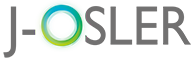トップ > ご利用までの流れ
専攻医の方
システム利用登録を行ってください
専攻医 登録時期
※2025年度専攻医の方の利用登録を開始いたしました。
※研修開始日になるまで症例等の登録はできません。あらかじめご了承下さい。
研修開始日は、ユーザ情報登録時にご自身で入力していただきます。
J-OSLERへ入力する研修開始日は初期研修ではなく、専門研修の開始日です。
担当指導医申請は研修開始日(最短:4月1日)から可能となります。
研修開始日までは担当指導医申請は行えず、パスワード変更しか行えません。
症例の登録が可能となるのは担当指導医申請の承認後です。症例の登録は最短でも4月1日から可能です。
システム年間利用料について
年間利用料
| 日本内科学会 会員 | 無料 |
|---|---|
| 日本内科学会 非会員 | 年額22,000円(税込)※専攻医の方が対象です。 ※研修修了まで毎年ご負担いただきます。 ※毎年5月末の時点で日本内科学会への入会手続きが完了されていない方が、年間利用料のお支払いの対象となります。 |
- 日本内科学会への入会を推奨します。
入会手続きはこちらをご参照ください。
支払方法
- 日本内科学会の指定する銀行口座に振り込む方法によりお支払いただきます。
- 送金手数料はお支払をされる方のご負担とさせていただきます。
- お支払方法の詳細については、年間利用料お支払対象者の方へ日本内科学会より個別にご連絡いたします。
支払時期
- 毎年6月
ご利用までの流れ
Step.1 メールアドレスを登録してください
- 「専攻医 新規登録」からメールアドレスを登録します。
- 登録が完了すると、登録したメールアドレスあてに通知メールが送信されます。
- ※メールアドレスは個人に対して発行されているものをご準備下さい。
- ※登録後48時間以内に次の手続きを行わない場合は、自動的にキャンセルとなります。
- ※メールが見当たらない場合は迷惑メールに振り分けられていないかご確認下さい。
Step.2 ご自身のユーザ情報を登録してください
- メールに記載されたURLのリンクからお進みください。
- 会員IDがわからない場合や、まだ未着の場合はなにも入力せずにお進みください。
ユーザー登録時は会員IDは必須入力項目ではありませんが、内科専門医試験の出願時に必要になります。
ユーザ登録後に修正をご希望の場合は事務局にて修正いたしますので、ヘルプデスクあてにご連絡ください。 - プログラム統括責任者が登録内容を承認すると、ログイン情報のメールが届きます。
Step.3 担当指導医を登録してください
専攻医ユーザーの担当指導医申請は研修開始日(最短:4月1日)から可能となります。
研修開始日まではパスワード変更しか行えません。
- J-OSLERにログインし、担当指導医を登録します。
- 専攻医が所属するプログラム・施設の研修委員会委員長が登録内容を承認すると、メールが届きます。
Step.4 準備完了です
- 症例等をご登録いただけます。
その他、お問い合わせがございましたら、以下のヘルプデスクまでご連絡下さい。
[J-OSLERヘルプデスク]
専攻医以外の方
初回ログインをお試しください
新規で指導医登録をご希望の方は以下の手順を参考にご申請ください。
施設の研修委員会委員長、もしくは事務連絡担当者が代表してご申請となる点、ご注意ください。
内科指導医の新規申請(J-OSLERアカウントの発行)方法について
ご利用までの流れ
Step.1 J-OSLERのログイン情報をご確認ください
- J-OSLERへの指導医ユーザーの登録が完了しますと、指導医名簿に記載いただいたメールアドレス宛にログイン情報をお送りします。
-
- ※ログイン情報が記載されたメールには氏名が記載されています。違う指導医のIDが届いた場合は事務局までご連絡下さい。
- ※メールアドレスに不備があった方は会員情報へ登録頂いているメールアドレスへ送付しています。
- ※メールが見当たらない場合は迷惑メールに振り分けられていないかご確認下さい。
-
- ログイン情報が届かない場合は、確認いたしますのでヘルプデスクまでご連絡ください。
その他、お問い合わせがございましたら、以下のヘルプデスクまでご連絡下さい。
[J-OSLERヘルプデスク]
Step.2 初回ログインをお試しください
- お手元にログイン情報が届きましたら、初回ログインをお願いいたします。
- 初回ログイン時は利用規約への同意とパスワード変更が求められます。
- パスワードには以下のルールがございます。
- 8文字以上である事
- アルファベット 大文字 1文字以上が含まれる事
- アルファベット 小文字 1文字以上が含まれる事
- 数字 1文字以上が含まれる事
Step.3 役割を確認して下さい。
Step.4 氏名と所属施設の情報を確認して下さい。
- メニューより「ユーザー情報」→「参照・更新」をクリックします。
- ご自身のJ-OSLER上の氏名と所属施設が表示されます。
Step.5 所属施設の情報を確認して下さい。
- 所属施設が正しい方はこのStepをスキップして、次のStep.6 へ進んで下さい。
- 所属施設の異動を行う場合は以下の手順を参考にして下さい。
Step.6 メール通知条件を設定して下さい。
- メニューより「ユーザー情報」→「参照・更新」をクリックします。
- ご自身のユーザー情報が表示されます。右下の「更新」ボタンをクリックします。
- メール通知(症例/病歴要約) 欄を確認し、通知が必要な条件をチェックします。
- 随時: 専攻医からの評価依頼の都度、1通ずつメール通知されます。
- 各曜日:チェックした曜日の12:00にToDoが1通に集約され、メール通知されます。
- 画面はそのままで次のStep.7へ進みます。
Step.7 ユーザー情報を再確認・修正して下さい。
- 最後に氏名と所属施設以外の情報を再確認して下さい。メールアドレスも変更可能です。
- ※所属科、医籍登録番号は空欄になっています。必須ではありませんが、必要に応じて入力お願いいたします。
- 修正がある場合は内容を編集し、右下の「次へ進む」ボタンをクリックします。
- 修正内容の確認画面が表示されます。問題なければ、右下の「確定」ボタンをクリックします。
Step.8 準備完了です
プログラム統括責任者、研修委員会委員長の方へ
- 定期的にトップ画面のToDoを確認し、各種申請を決裁してください。
| 所属施設の異動承認方法 (転出・転入申請決裁の手順) |
異動を伴わない役割変更について
- 研修委員会委員長を別の方に変更する場合、プログラム統括責任者の方の画面操作が必要です。
| プログラム統括責任者による研修委員会委員長の変更方法 |
- プログラム統括責任者を別の方に変更する場合、J-OSLERヘルプデスクまでご連絡をお願いいたします。